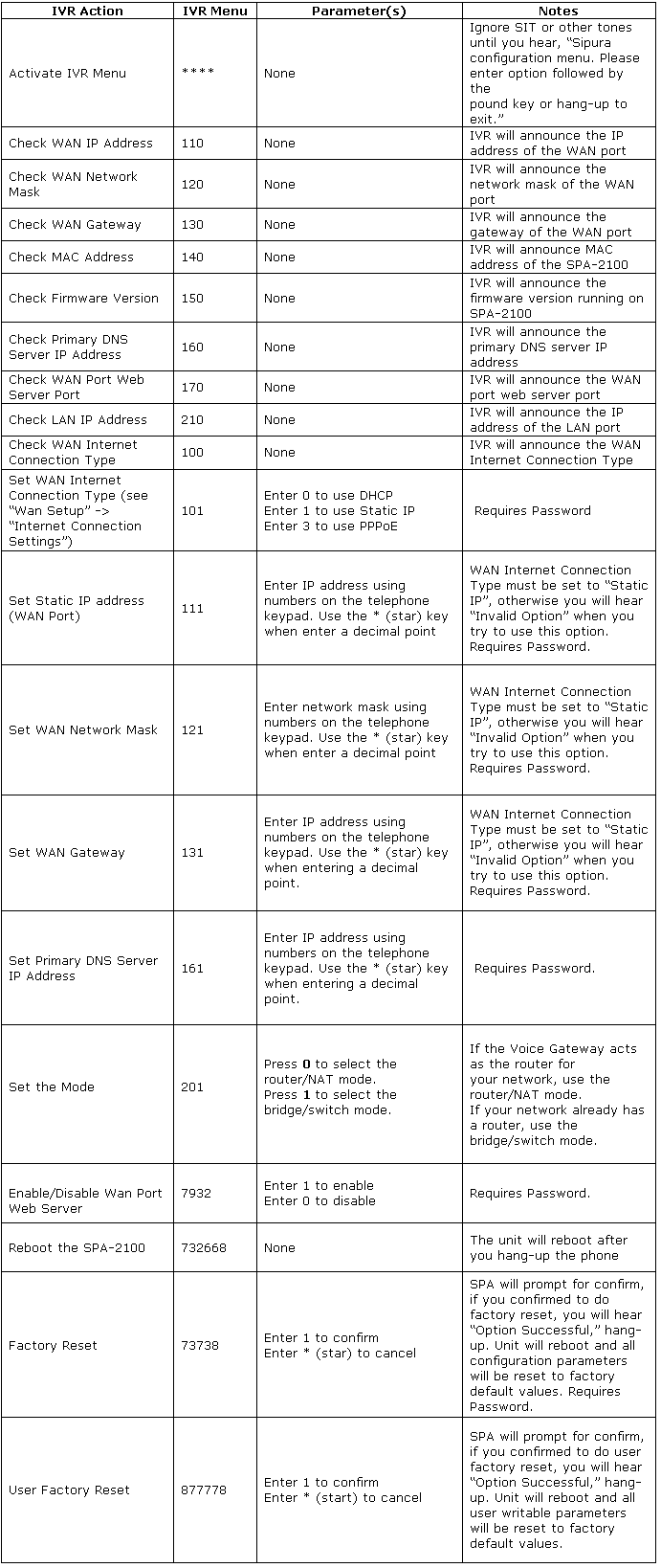Mudanças entre as edições de "Voipr/Manual/Hardware/SPA 3102"
| Linha 73: | Linha 73: | ||
Nessa etapa é efetuada as configurações para informar os dados de acesso ao servidor Voipr. | Nessa etapa é efetuada as configurações para informar os dados de acesso ao servidor Voipr. | ||
*'''Proxy''': endereço ip ou host do servidor Voipr, ex: ''192.168.140.140'' ou ''voipr.seudominio.com.br'' | *'''Proxy''': endereço ip ou host do servidor Voipr, ex: ''192.168.140.140'' ou ''voipr.seudominio.com.br'' | ||
| − | *'''Outbound Proxy''': ' '. Deixe | + | *'''Outbound Proxy''': ' '. Deixe o campo em branco, utilizaremos o mesmo endereço do proxy tanto para registro quanto para ligações (outbound calls). |
*'''Use Outbound Proxy''': ''no''. Para não utilizar o OB proxy | *'''Use Outbound Proxy''': ''no''. Para não utilizar o OB proxy | ||
*'''Use OB Proxy In Dialog''': ''no''. Para não utilizar o OB proxy | *'''Use OB Proxy In Dialog''': ''no''. Para não utilizar o OB proxy | ||
| Linha 97: | Linha 97: | ||
Nessa tela nós configuraremos o registro de um ramal no Voipr, para ser utilizado pela linha analógica, para encaminhas as chamadas para o Voipr (PSTN-to-Voip) e a autenticação de um Gateway, para efetuar ligações utilizando a SPA (Voip-To-PSTN). | Nessa tela nós configuraremos o registro de um ramal no Voipr, para ser utilizado pela linha analógica, para encaminhas as chamadas para o Voipr (PSTN-to-Voip) e a autenticação de um Gateway, para efetuar ligações utilizando a SPA (Voip-To-PSTN). | ||
| + | <div class="img-responsive align-center">[[Arquivo:SPA_PSTN_Line_01.png|link=]]</div> | ||
| + | <div class="img-responsive align-center">[[Arquivo:SPA_PSTN_Line_02.png|link=]]</div> | ||
| + | <div class="img-responsive align-center">[[Arquivo:SPA_PSTN_Line_03.png|link=]]</div> | ||
| + | <div class="img-responsive align-center">[[Arquivo:SPA_PSTN_Line_04.png|link=]]</div> | ||
| + | <div class="img-responsive align-center">[[Arquivo:SPA_PSTN_Line_05.png|link=]]</div> | ||
| + | <div class="img-responsive align-center">[[Arquivo:SPA_PSTN_Line_06.png|link=]]</div> | ||
| + | <div class="img-responsive align-center">[[Arquivo:SPA_PSTN_Line_07.png|link=]]</div> | ||
| + | <div class="img-responsive align-center">[[Arquivo:SPA_PSTN_Line_08.png|link=]]</div> | ||
| + | <div class="img-responsive align-center">[[Arquivo:SPA_PSTN_Line_09.png|link=]]</div> | ||
| + | <div class="img-responsive align-center">[[Arquivo:SPA_PSTN_Line_10.png|link=]]</div> | ||
| + | <div class="img-responsive align-center">[[Arquivo:SPA_PSTN_Line_11.png|link=]]</div> | ||
| + | <div class="img-responsive align-center">[[Arquivo:SPA_PSTN_Line_12.png|link=]]</div> | ||
=Menu IVR= | =Menu IVR= | ||
Edição das 21h53min de 22 de março de 2016
Índice
Aplicativo
Tópico referente a configuração da Linksys SPA 3000/3102.
Com ela será possível efetuar e receber ligações pela rede PSTN, através da porta Line (FXO) utilizando um Gateway), ou utilizar um telefone analógico como um Ramal), utilizando a porta Phone (FXS).
Inicialmente, recomendo que efetue um reset pelo Menu IVR (clique aqui para aprender) no aparelho para voltar as configurações default.
Certamente, para o inicio da configuração, ele deve estar conectado e ligado, com a parte de rede já configurada para utilizar IP estático, por DHCP ele poderá ficar alterando o ip, e você deverá alterar o Gateway) a cada lease.
Lembrando que a tela da SPA 3000 e 3102 são distintas, mas bem semelhantes e todas as configurações indicadas aqui, poderão ser encontradas em ambas.
Vamos levar em consideração que já temos dois ramais pré cadastrados, um de número 1001, para o telefone analógico, e um ramal de número 9001, para a linha analógica.
Acesso
Você deve acessar a SPA pela interface Web, através de um navegador (Chrome, Firefox, Opera, etc).
O acesso da SPA 3000 e 3102 são basicamente os mesmos, a única diferença é que a SPA 3102 pode funcionar como Router.
Para acessar a configuração de Voz na SPA 3102, acesse a aba do menu "Voice" (1), Ou acesse:
http://[ip-da-spa]/voice/
Após acessar a interface, recomendo que acesse como Admin (2), e depois no modo Advanced (3). Que serão exibidas mais opções, para uma configuração mais completa.
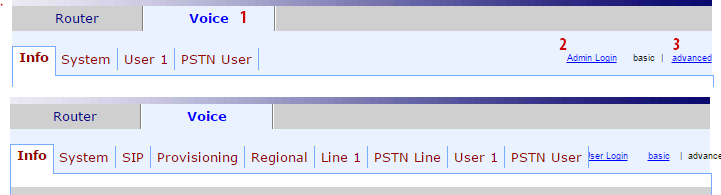
Info
Nessa aba é possível visualizar o status e informações da SPA, como Firware atual.
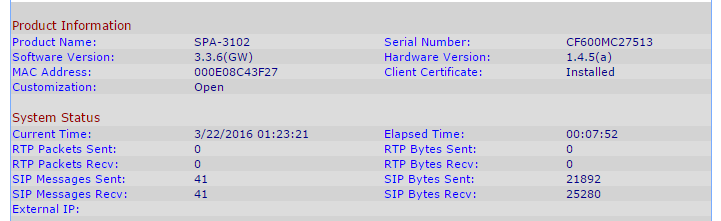
Status de registro do ramal da porta PHONE (Line 1 Status) e outras informações do mesmo.
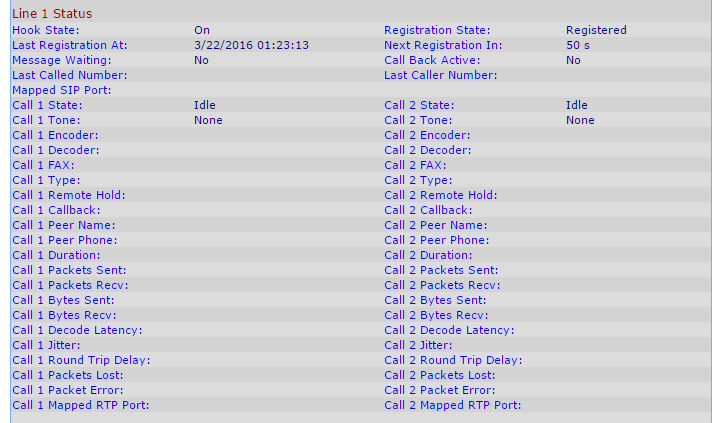
E Status do ramal da porta LINE (PSTN Line Status), bem como informações a respeito da ligação efetuada ou recebida.
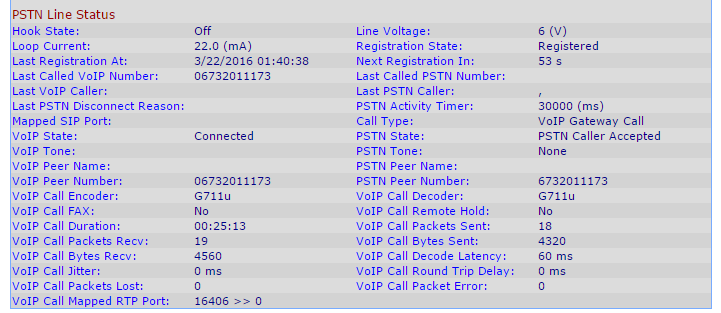
Line 1
Nessa tela nós configuraremos o registro de um ramal no Voipr, para ser utilizado pelo telefone analógico conectado na porta PHONE da SPA.
Se você não deseja utilizar um telefone analógico, pode pular essa etapa.
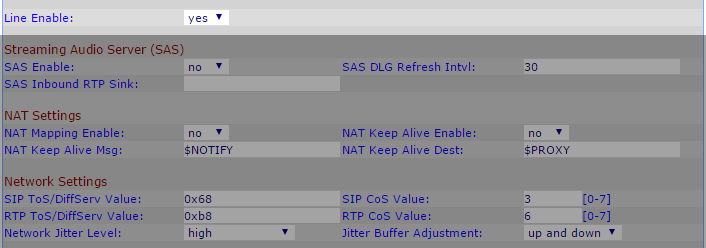
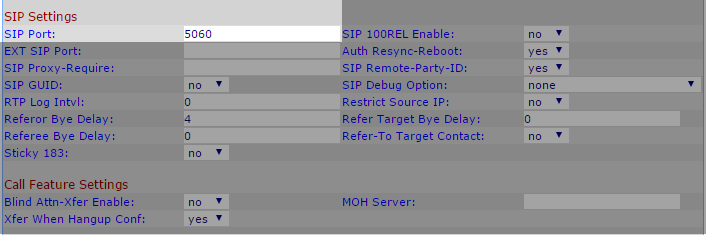
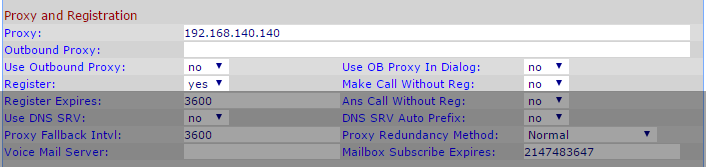

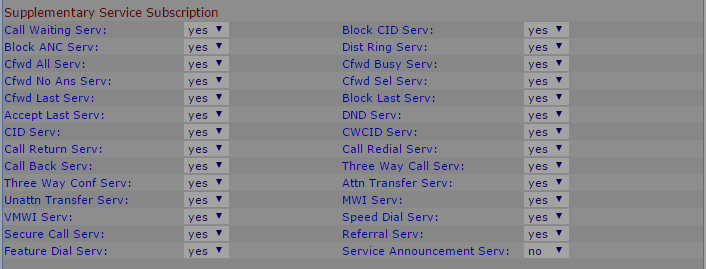
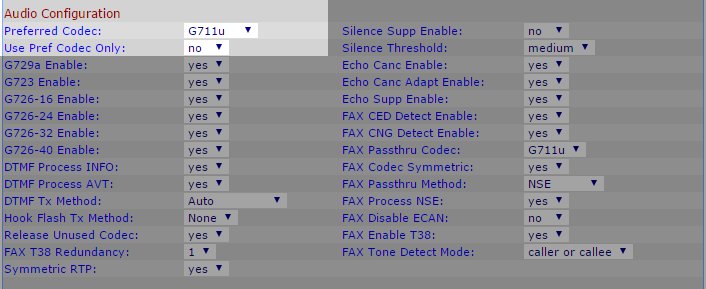
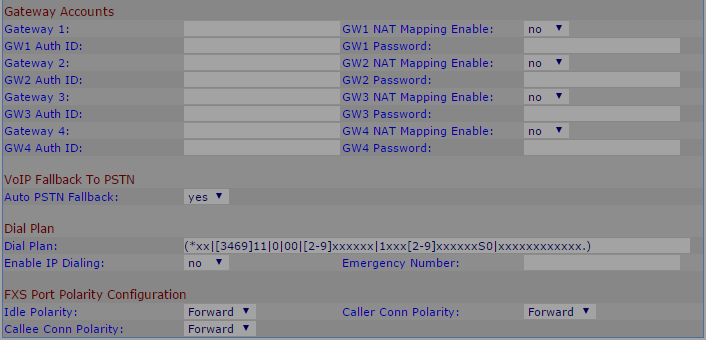
Vamos levar em consideração que temos um Voipr rodando no endereço IP 192.168.140.140, e um ramal pré cadastrado de número 1001.
As configurações são originais de uma SPA com configurações originais, ou seja, foi efetuado um reset dela antes.
Todas as outras configurações podem deixar como default, ou se basear nas informações contidas na imagem acima.
Alteramos as seguintes configurações:
- Line Enable: yes. Para habilitar a porta PHONE.
SIP Settings
Nessa etapa é efetuada as configurações referentes ao cliente SIP.
- SIP Port: 5060. Porta que o ramal irá usar para receber/efetuar a comunicação SIP, não tem relação com a porta que o voipr esta rodando.
Proxy and Registration
Nessa etapa é efetuada as configurações para informar os dados de acesso ao servidor Voipr.
- Proxy: endereço ip ou host do servidor Voipr, ex: 192.168.140.140 ou voipr.seudominio.com.br
- Outbound Proxy: ' '. Deixe o campo em branco, utilizaremos o mesmo endereço do proxy tanto para registro quanto para ligações (outbound calls).
- Use Outbound Proxy: no. Para não utilizar o OB proxy
- Use OB Proxy In Dialog: no. Para não utilizar o OB proxy
- Register: yes. Para ativar o registro do ramal
- Make Call Without Reg: no. As ligações feitas por ramais no Voipr, necessitam de registro.
Subscriber Information
- Line Enable: yes. Para habilitar a porta PHONE.
- Display Name: SPA 1001. Nome que aparecerá quando o ramal efetuar uma ligação SIP
- User ID: 1001. Número do ramal configurado no Voipr
- Password: *************. Senha do ramal
- Use Auth ID: no. O mesmo número de ramal para registro é o utilizado para ligação
- Auth ID: 1001. Número do ramal configurado no Voipr
Audio Configuration
- Preferred Codec: G711u. Codec a ser utilizado pelo ramal, se não souber deixe o default
- Use Pref Codec Only: no. Se o Voipr não suportar o Codec selecionado, ele poderá negociar algum outro codec que esteja ativo na SPA
Recomendo deixar as configurações de áudio como default, caso não saiba o que esta fazendo.
PSTN Line
Nessa tela nós configuraremos o registro de um ramal no Voipr, para ser utilizado pela linha analógica, para encaminhas as chamadas para o Voipr (PSTN-to-Voip) e a autenticação de um Gateway, para efetuar ligações utilizando a SPA (Voip-To-PSTN).
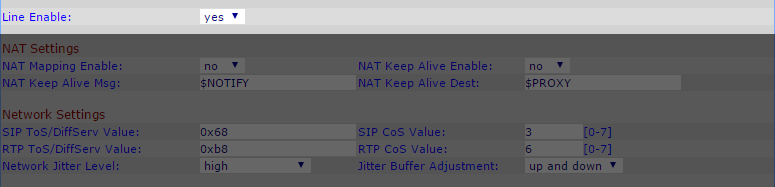
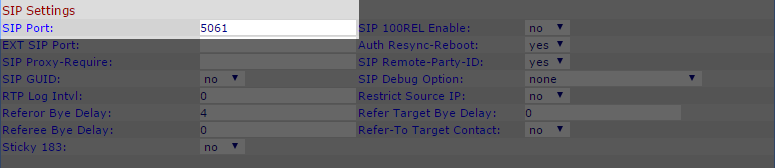


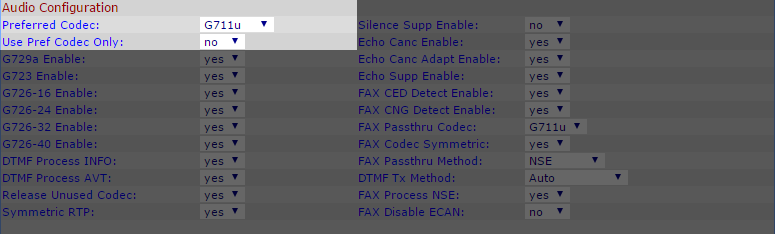
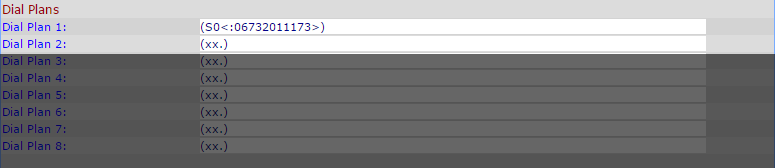
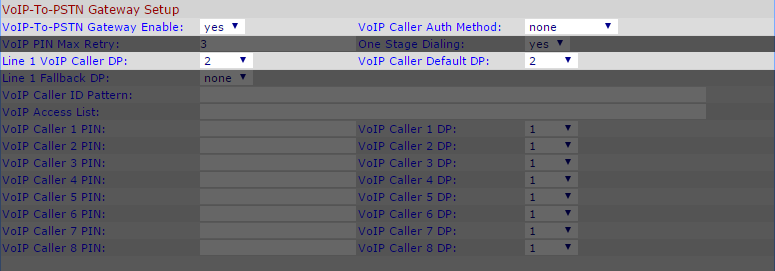
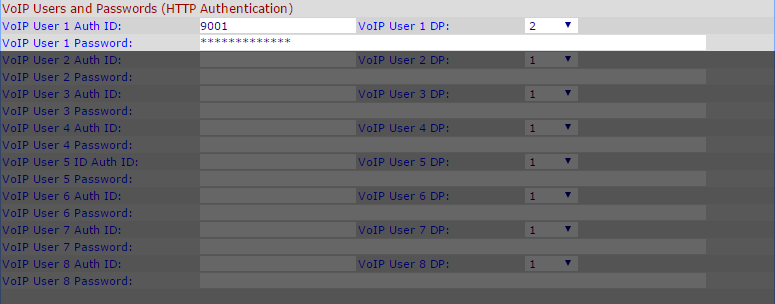
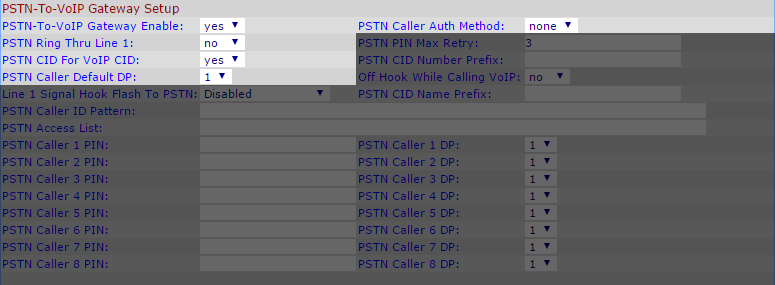

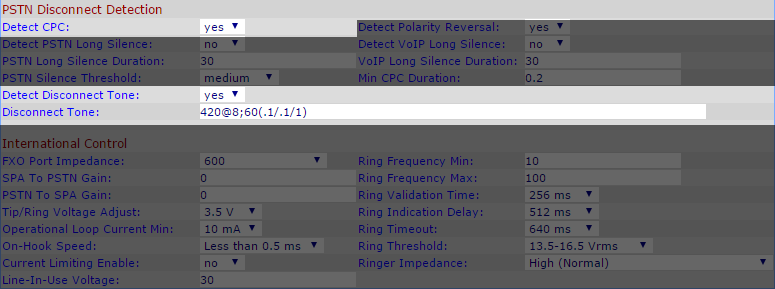
Menu IVR
O Menu server para efetuar, consultar algumas configurações utilizando de um telefone analógico, plugado na porta PHONE.
Acessando o Menu
- Etapa 1: Utilize o telefone conectado na porta PHONE da SPA. Você só poderá acessar o Menu IVR por um telefone analógico.
- Etapa 2: Pressione 4 (quatro) vezes o asterisco. ****
- Etapa 3: Aguarde até você escutar um áudio dizendo algo como "Linksys configuration menu. Enter the option followed by the # (pound) key or hang up to exit."
- Etapa 4: Referente a uma das ações, comandos, menus ou descrições da tabela a seguir. Após a seleção, pressione a tecla # (cerquilha). Desligue o telefone para sair do Menu.